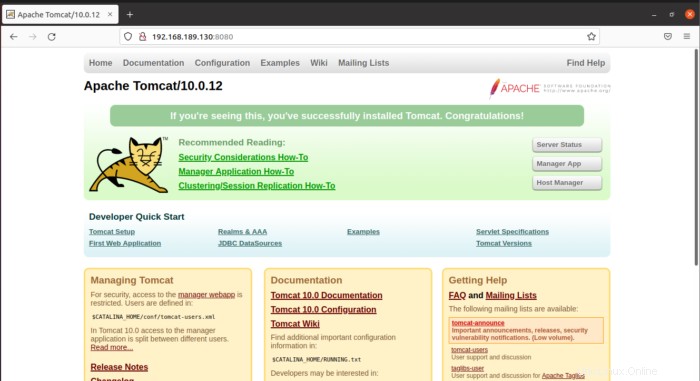Apache Tomcat es un servlet Java de código abierto y un contenedor de páginas de servidor Java. Los desarrolladores crean e implementan aplicaciones dinámicas basadas en Java utilizando Apache Tomcat. Los servlets de Java son pequeños programas de Java que definen cómo un servidor maneja las solicitudes y las respuestas. Los desarrolladores escriben los servlets mientras que Tomcat maneja todo el backend y el enrutamiento. Como es una herramienta de código abierto, Apache Tomcat es aportado por desarrolladores de todo el mundo.
Apache Tomcat es un servidor web Java HTTP de código abierto desarrollado por Apache Software Foundation. Tomcat ayuda a implementar Java Servlet y JavaServer Pages y los sirve como un servidor web HTTP.
En esta guía instalaremos Apache Tomcat 10 en Ubuntu 21.
Instale el sistema JDK Ubuntu Linux.
apt update
apt install default-jdk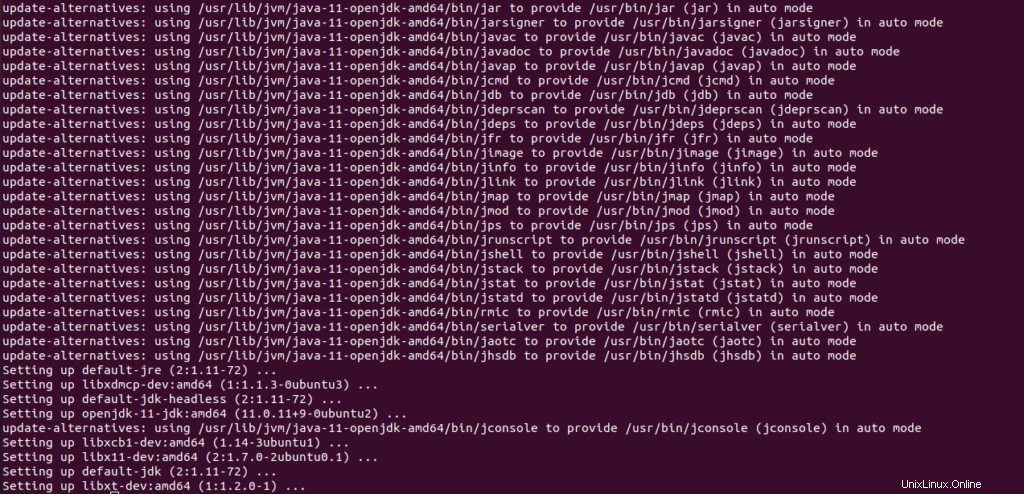
Compruebe la versión de Java con el siguiente comando:
java -version
Descargue el archivo Apache Tomcat.
apt install wget
wget https://downloads.apache.org/tomcat/tomcat-10/v10.0.12/bin/apache-tomcat-10.0.12.tar.gz
Extraiga el archivo tar.
tar -xvzf apache-tomcat-10.0.12.tar.gzMueva el archivo extraído al directorio /usr/share.
mv apache-tomcat-10.0.12/ /usr/share/apache-tomcatCree un usuario de apache tomcat porque usaremos este usuario. También otorgue permisos al usuario tomcat.
useradd -M -d /usr/share/apache-tomcat tomcat
chown -R tomcat /usr/share/apache-tomcatPermita el acceso a la interfaz de usuario de Apache Tomcat desde su IP.
nano /usr/share/apache-tomcat/webapps/manager/META-INF/context.xmlAñade tu IP en este archivo.
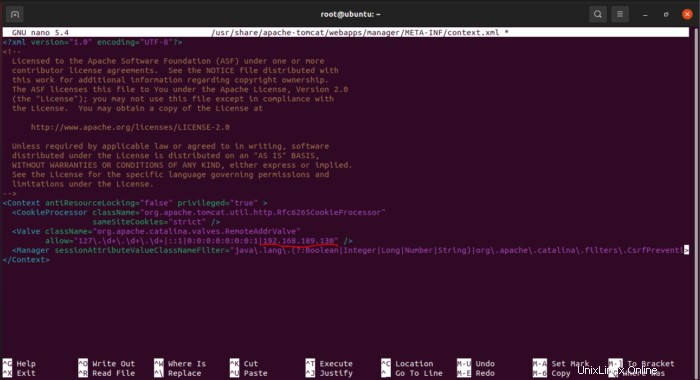
Haz lo mismo con el siguiente archivo:
nano /usr/share/apache-tomcat/webapps/host-manager/META-INF/context.xml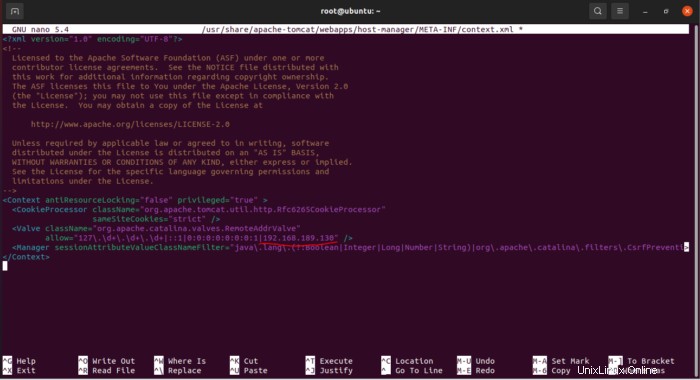
Guarde y cierre ambos archivos después de agregar la IP.
Ahora asegure el acceso a la interfaz de usuario de administración. Edite el siguiente archivo:
nano /usr/share/apache-tomcat/conf/tomcat-users.xmlAgregue las siguientes líneas antes del contexto :
<!-- manager section user role -->
<role rolename="manager-gui" />
<user username="manager" password="Passw0rd" roles="manager-gui" />
<!-- admin section user role -->
<role rolename="admin-gui" />
<user username="admin" password="Strong123" roles="manager-gui,admin-gui" />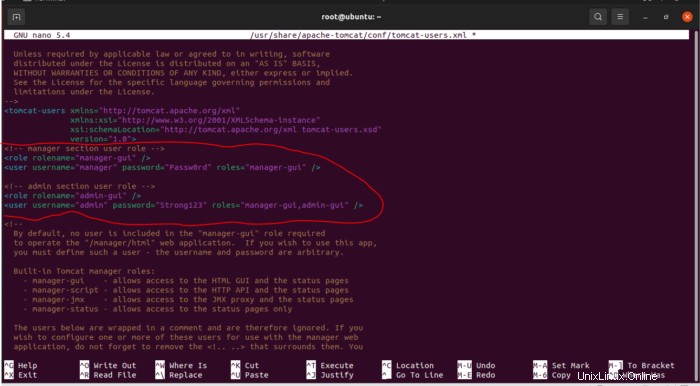
guardar y salir del archivo.
Cree una unidad systemd para que Tomcat inicie/detenga y reinicie el servicio.
nano /etc/systemd/system/tomcat.servicePegue las siguientes líneas:
[Unit]
Description=Tomcat
After=syslog.target network.target
[Service]
Type=forking
User=tomcat
Group=tomcat
Environment=JAVA_HOME=/usr/lib/jvm/default-java
Environment='JAVA_OPTS=-Djava.awt.headless=true'
Environment=CATALINA_HOME=/usr/share/apache-tomcat
Environment=CATALINA_BASE=/usr/share/apache-tomcat
Environment=CATALINA_PID=/usr/share/apache-tomcat/temp/tomcat.pid
ExecStart=/usr/share/apache-tomcat/bin/catalina.sh start
ExecStop=/usr/share/apache-tomcat/bin/catalina.sh stop
[Install]
WantedBy=multi-user.target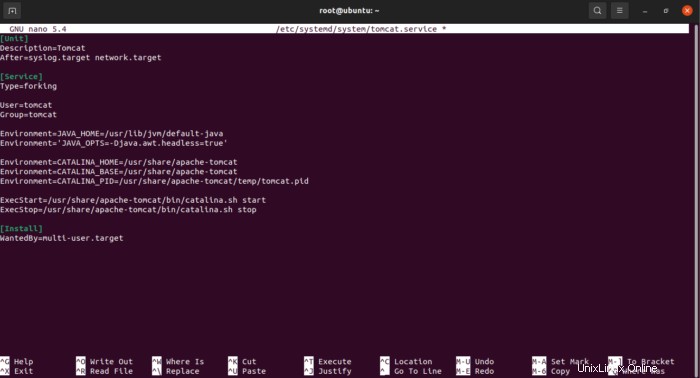
Guardar y Salir.
Vuelva a cargar el demonio del sistema e inicie el servicio Tomcat.
systemctl daemon-reload
systemctl restart tomcat
systemctl enable tomcat
systemctl status tomcat
ufw allow 8080
Ahora abra su navegador web y escriba https://yourIP:8080. Verá la página predeterminada de Tomcat. Puede usarlo según sus necesidades.